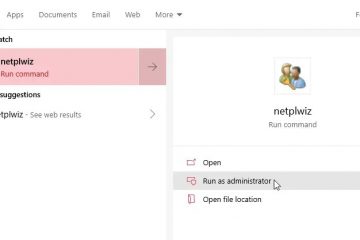ユーザー アクセス制御 (UAC) は、悪意のあるソフトウェアやウイルスからシステムを保護する Windows の重要なセキュリティ機能です。新しいソフトウェアをインストールしたり、システム構成に大きな変更を加えたりしようとすると、UAC によって、管理者権限の割り当てを確認するように求められます。
ただし、ユーザーが UAC を回避するために使用できる回避策がいくつかあります。昇格プロンプト。本日の記事でこれらのエスケープについて詳しく説明し、管理者権限なしでソフトウェアをインストールする方法を提案します。
管理者権限なしでソフトウェアをインストールする方法
通常のユーザーがタスクを実行するために管理アクセスを必要とする場合、Windows は標準ユーザー アクセス トークンを提供します。このようなトークンは本質的に一時的なものであり、管理者権限が必要になるたびに必要になります (たとえば、ソフトウェアのインストール中)。
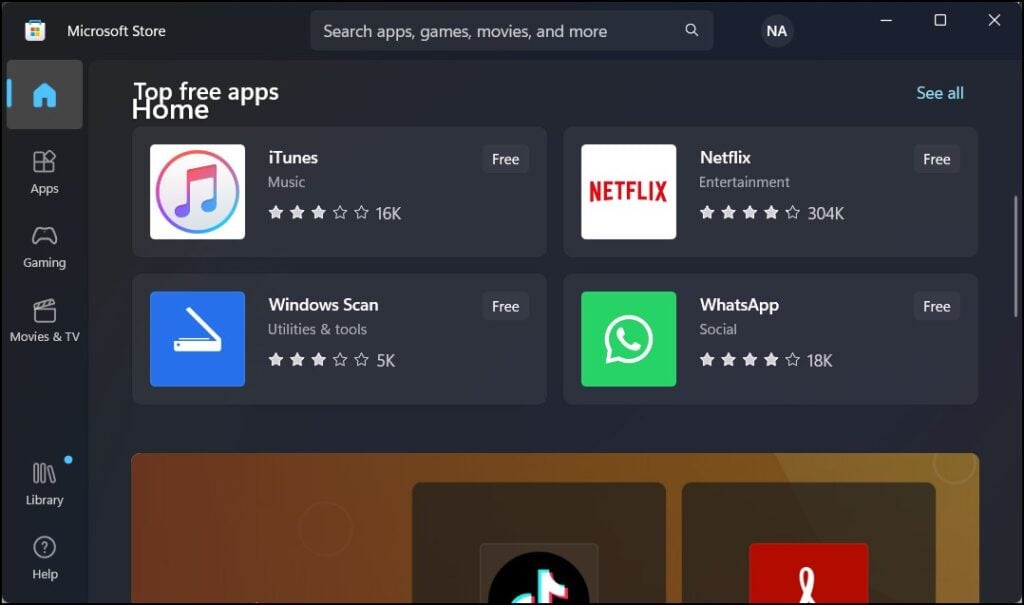
管理者アカウントを有効にして、このアクセス トークンの要件を回避できます。これにより、完全な管理者アクセス トークンが付与され、UAC プロンプトを表示することなくシステムを完全に制御できるようになります。管理者権限なしでソフトウェアをインストールする方法は他にもあります。
注: UAC プロンプトをバイパスすることはお勧めできません。不明なソースからのソフトウェアがシステムに変更を加える可能性があり、システムに損害を与える可能性があるためです。
Windows ストアからアプリケーションをインストールする
Microsoft Store のライブラリには、インストールできるアプリがたくさんあります。ストアで関連するアプリケーションを見つけた場合は、管理者権限を必要とせずにインストールできます。 Microsoft ストアのアプリは Microsoft によって認定されているため、インストールしても安全です。
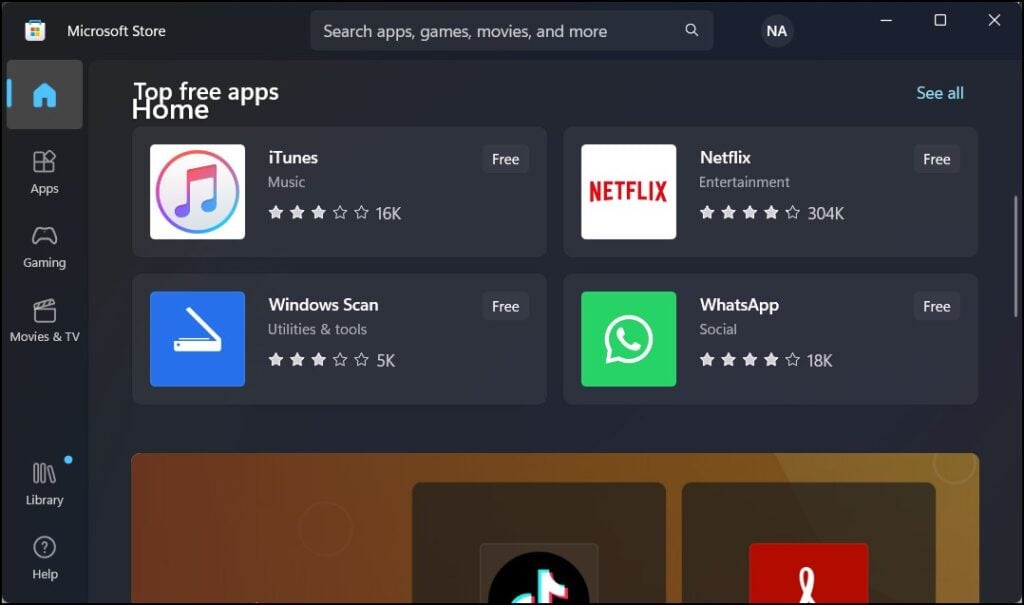
組み込みの管理者アカウントを有効にする
既に説明したように、Windows オペレーティング システムには管理者アカウントがあり、ユーザーは特権を昇格してシステムを完全に制御できます。管理者アカウントを有効にすると、UAC プロンプトなしでソフトウェアをインストールできます。
その方法は次のとおりです。
Windows キー + R を押して Run.Type コマンドを開き、Ctrl + Shift + Enter を押して 昇格された権限でコマンド プロンプトを開きます。 次に、このコマンドを入力して管理者アカウントを有効にします。.
ネットユーザー管理者/active:yes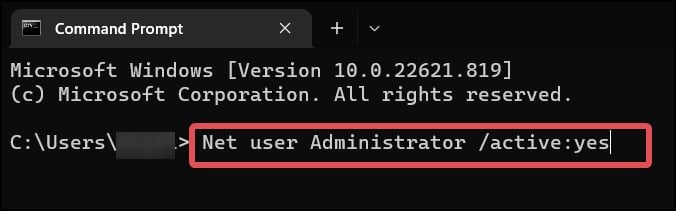
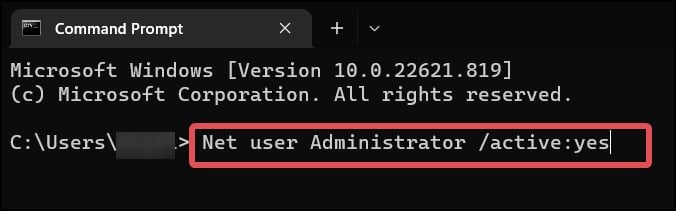 では、ソフトウェアをインストールしてみましょう。 注: 管理者アカウントを有効にすると、システムに重大な脅威が生じる可能性があります。このアカウントを使用する頻度は非常に低く、ジョブが完了したら無効にすることをお勧めします。
では、ソフトウェアをインストールしてみましょう。 注: 管理者アカウントを有効にすると、システムに重大な脅威が生じる可能性があります。このアカウントを使用する頻度は非常に低く、ジョブが完了したら無効にすることをお勧めします。 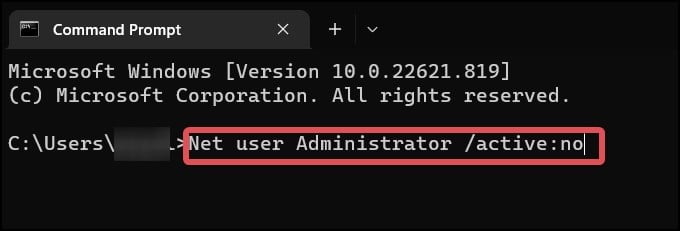
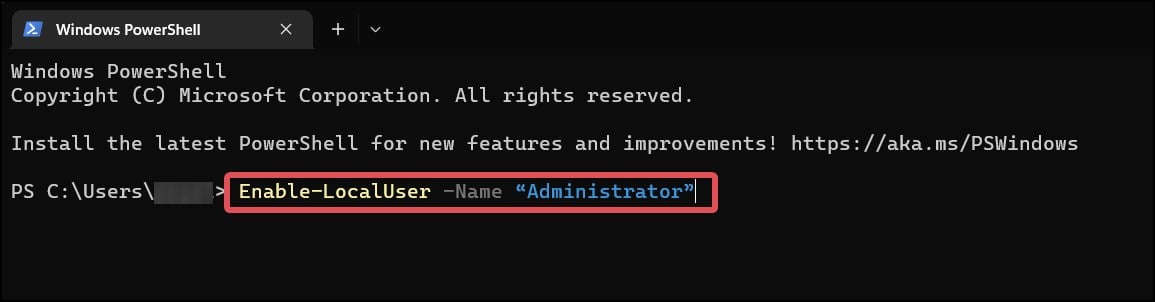
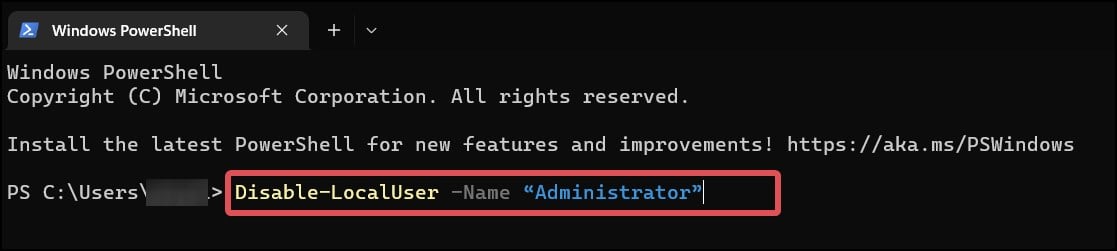
バッチ ファイルの作成
侵入テスト ユーティリティである Invoker は、UAC をバイパスする最も便利な方法です。これにより、管理者アクセスなしでソフトウェアのインストールが可能になります。インボーカーをバッチ ファイルとして使用して、インストール ファイルの起動時に実行できます。
新しいフォルダーを任意の場所に作成し、目的のソフトウェアのインストール ファイル (.exe) をそのフォルダーにコピーします。フォルダーを開き、その場所に新しいテキスト ファイルを作成します。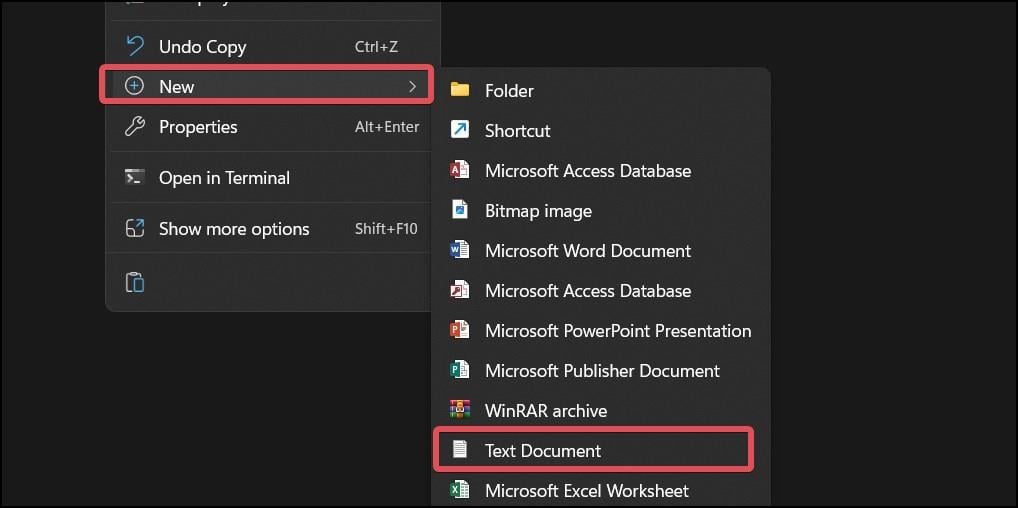
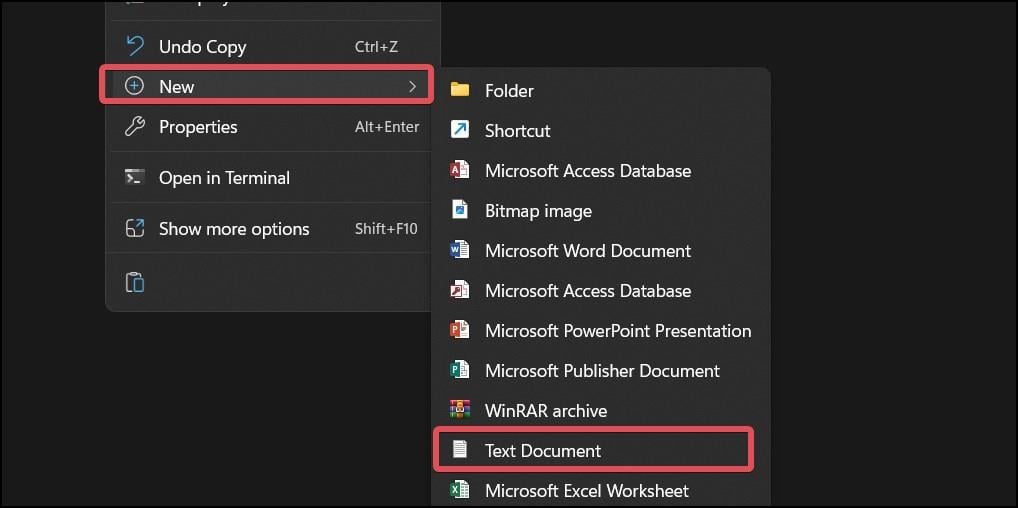 .txt ファイルを開き、このコマンドをメモ帳にコピーします。
.txt ファイルを開き、このコマンドをメモ帳にコピーします。
set _COMPAT_LAYER=RunAsInvoker
Start 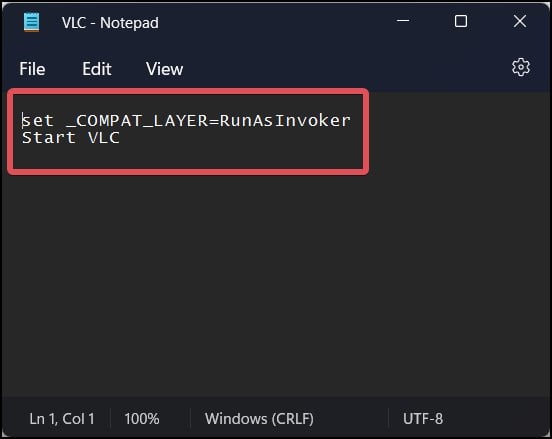
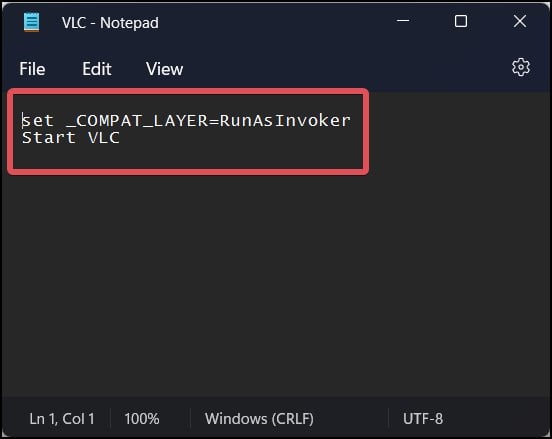 Software_name フィールドに、フォルダにコピーした正確なソフトウェア名を入力します。 [ファイル] タブに移動し、[名前を付けて保存] を選択します。BypassUAC.bat という名前でファイルを保存し、[ファイルの種類] が [すべてのファイル] になっていることを確認します。
Software_name フィールドに、フォルダにコピーした正確なソフトウェア名を入力します。 [ファイル] タブに移動し、[名前を付けて保存] を選択します。BypassUAC.bat という名前でファイルを保存し、[ファイルの種類] が [すべてのファイル] になっていることを確認します。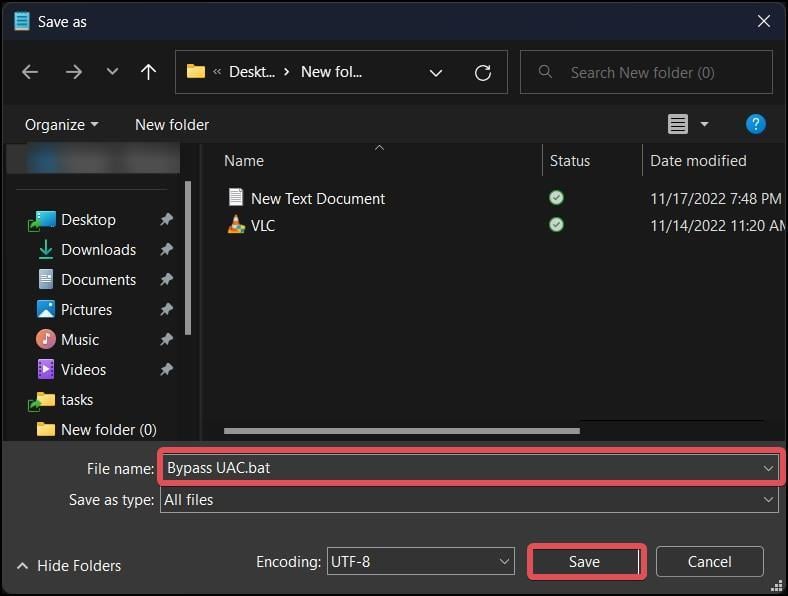
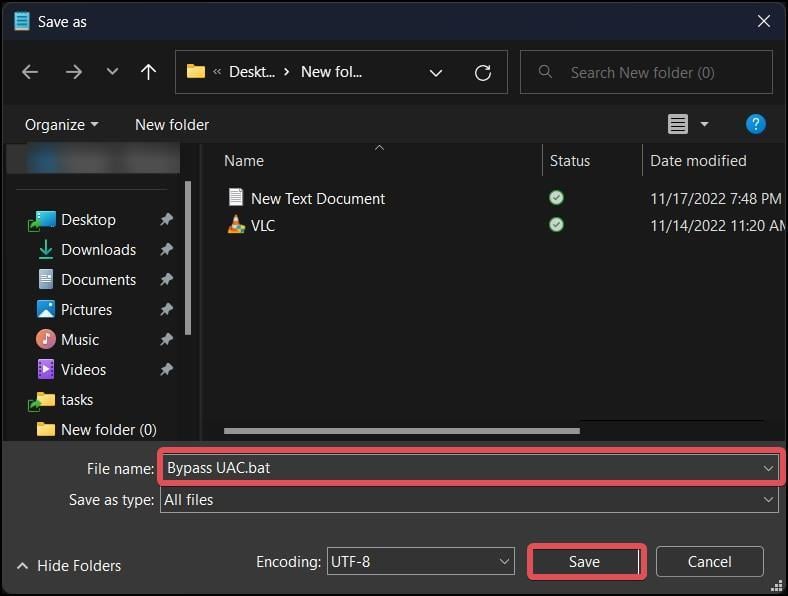 最後に、インストール ファイルを開きます。現在、UAC プロンプトは表示されません。
最後に、インストール ファイルを開きます。現在、UAC プロンプトは表示されません。
UAC を無効にする
UAC は、ユーザーがコンピューターに何かをインストールしたり、システムに変更を加えたりしようとしたときに、ユーザーに通知する役割を果たします。 Windows デバイスにソフトウェアをインストールしようとしているときに通知しないように UAC 設定を再構成できます。
Windows キー + R を押し、control と入力して Enter キーを押します。セキュリティとメンテナンス.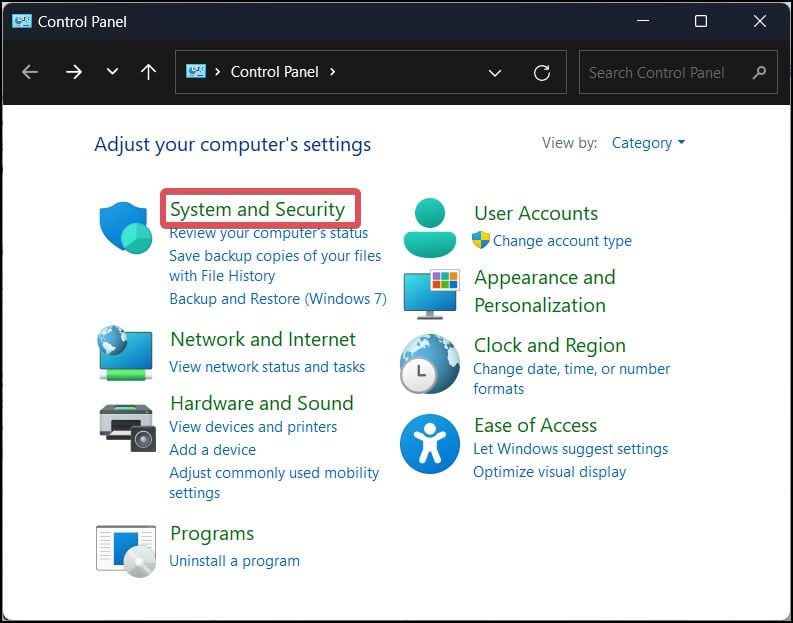
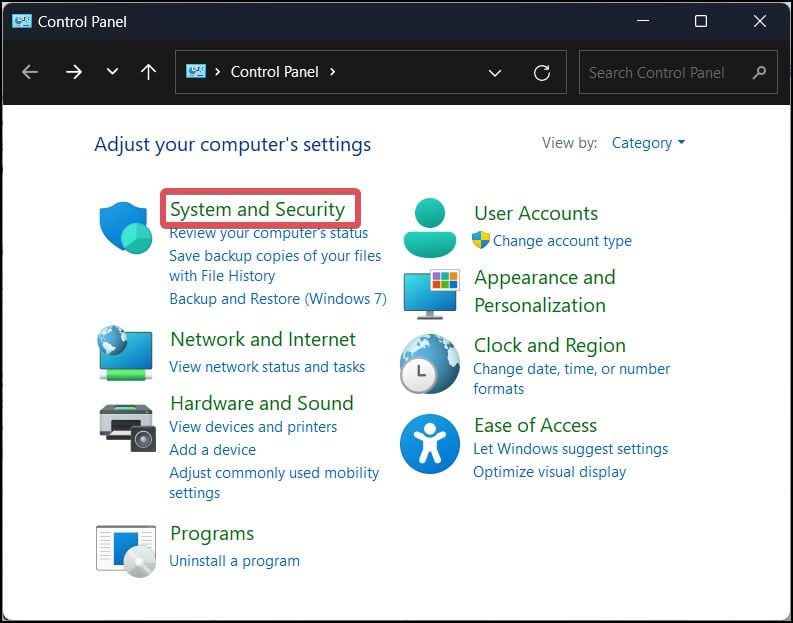 をクリックしますユーザー アカウント制御設定の変更。
をクリックしますユーザー アカウント制御設定の変更。 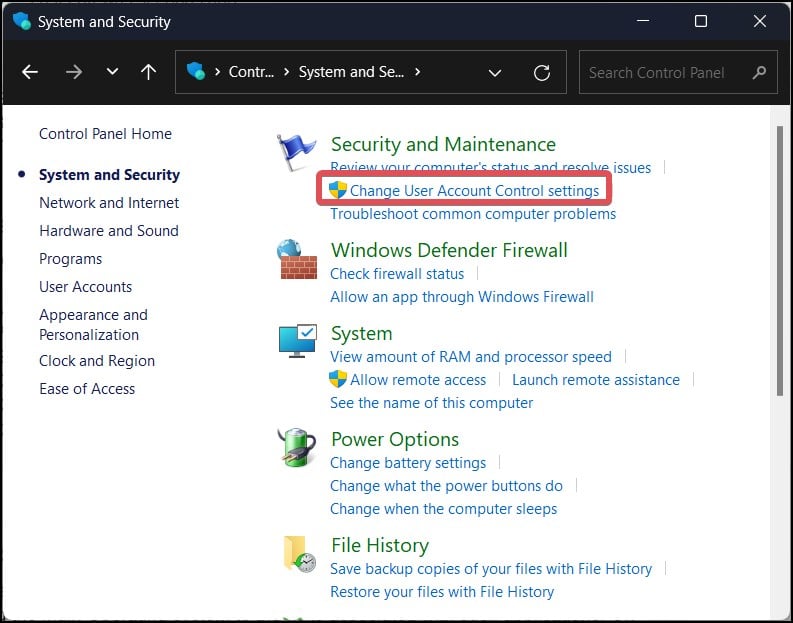
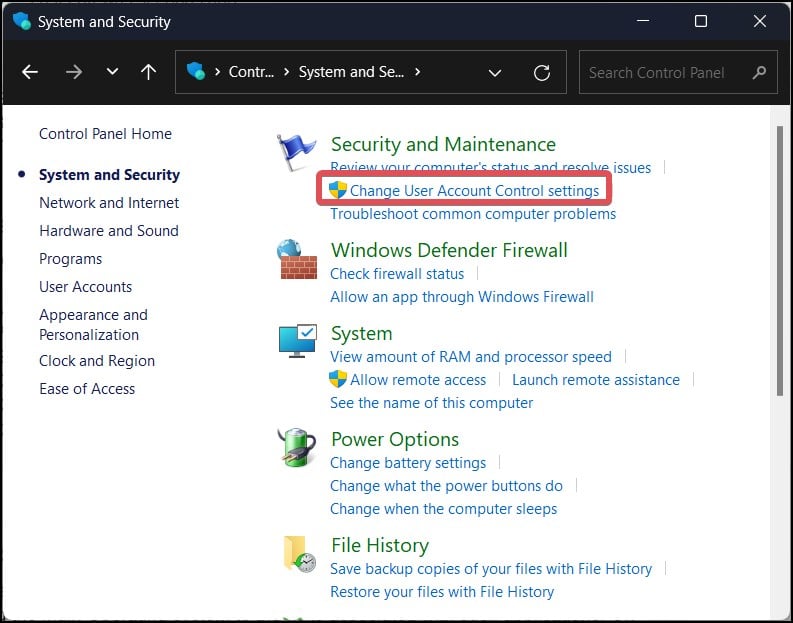 スライダーをドラッグして 通知しない.
スライダーをドラッグして 通知しない.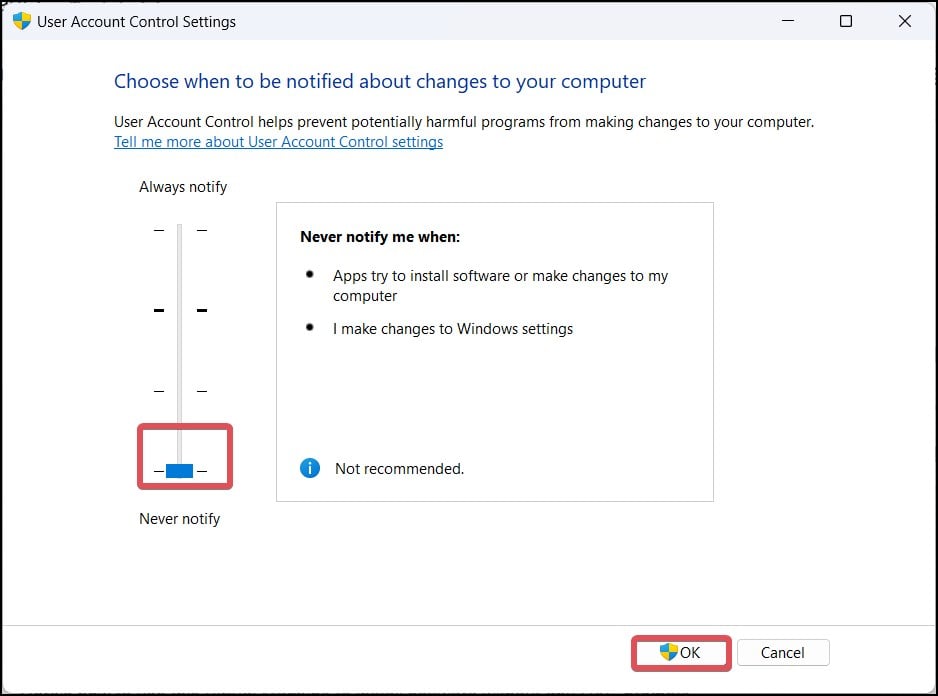
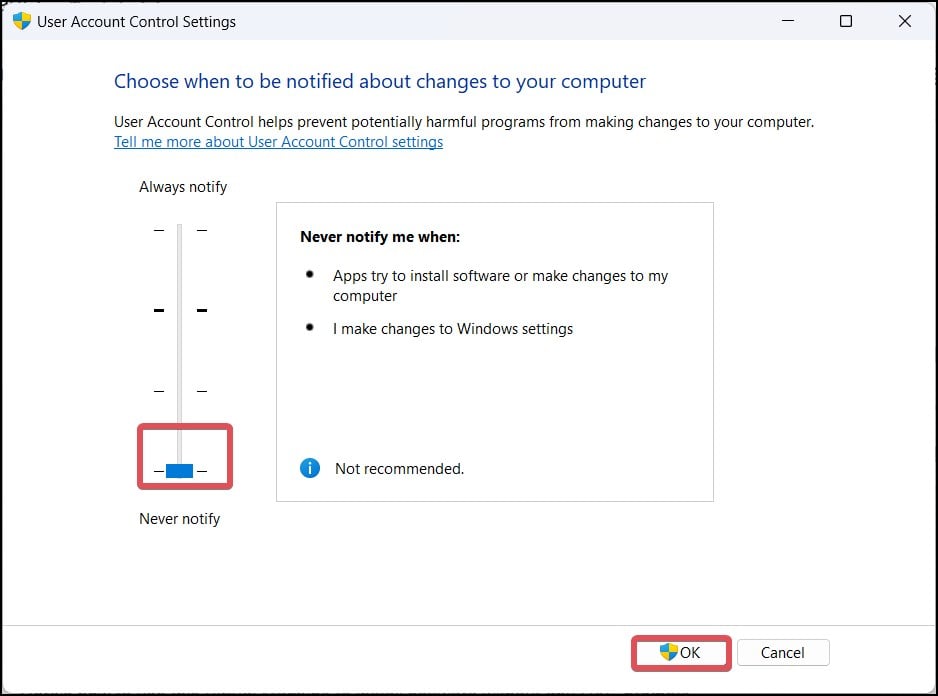 クリックしますOK 変更を保存します。
クリックしますOK 変更を保存します。
サンドボックス モードでソフトウェアをインストールする
Windows サンドボックスは、メインのオペレーティング システムをそのようなアプリケーションに関連するリスクにさらすことなく、さまざまなソフトウェアを実行できるデスクトップ環境です。サンドボックスでは、ソフトウェアをインストールするために管理者権限は必要ありません。
この仮想マシンを使用して、UAC プロンプトなしでソフトウェアをインストールする方法は次のとおりです。
Windows キー + R を押し、「control」と入力して Enter キーを押します。 Windows の機能の有効化または無効化 を検索して開きます。機能のリストで、Windows Sandbox を検索してオンにします。 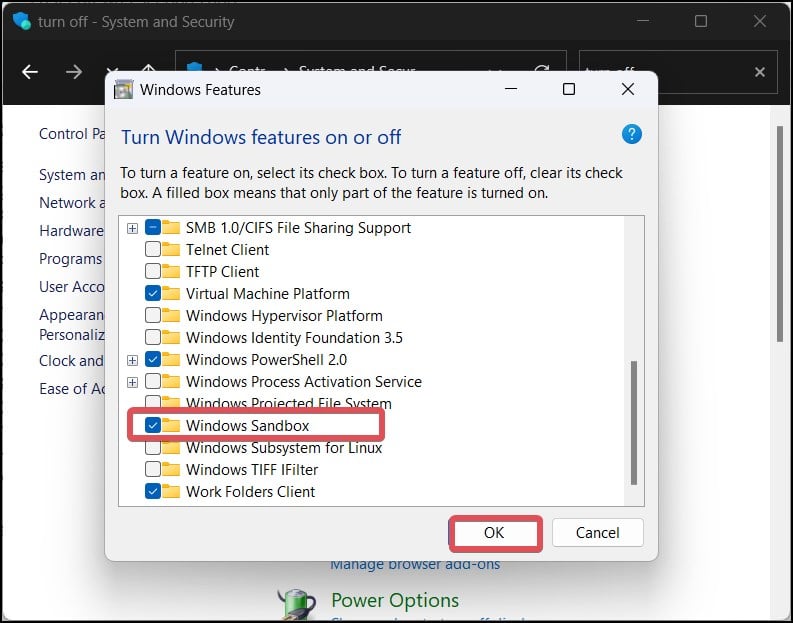
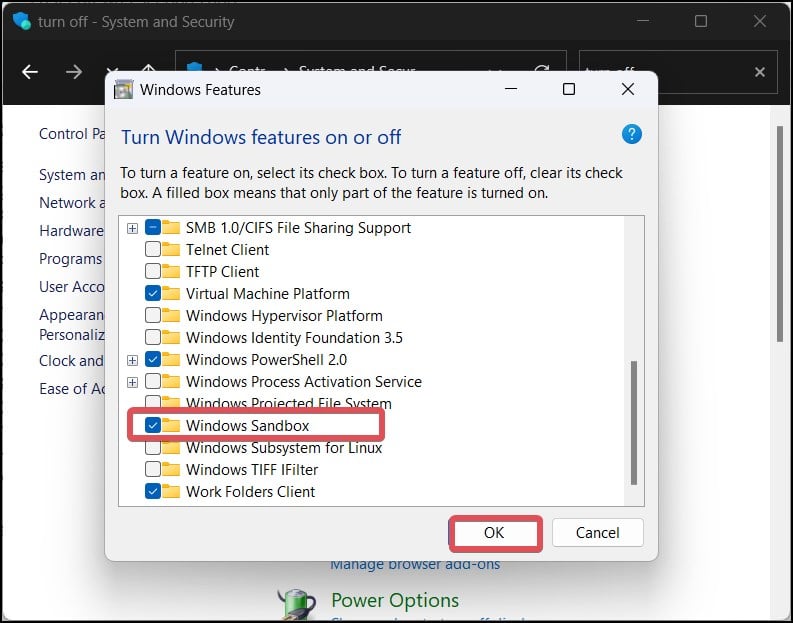 [OK] をクリックして有効にします特徴。 [スタート] ボタンをクリックします。Windows Sandbox を検索して開きます。デスクトップ環境が起動します。
[OK] をクリックして有効にします特徴。 [スタート] ボタンをクリックします。Windows Sandbox を検索して開きます。デスクトップ環境が起動します。
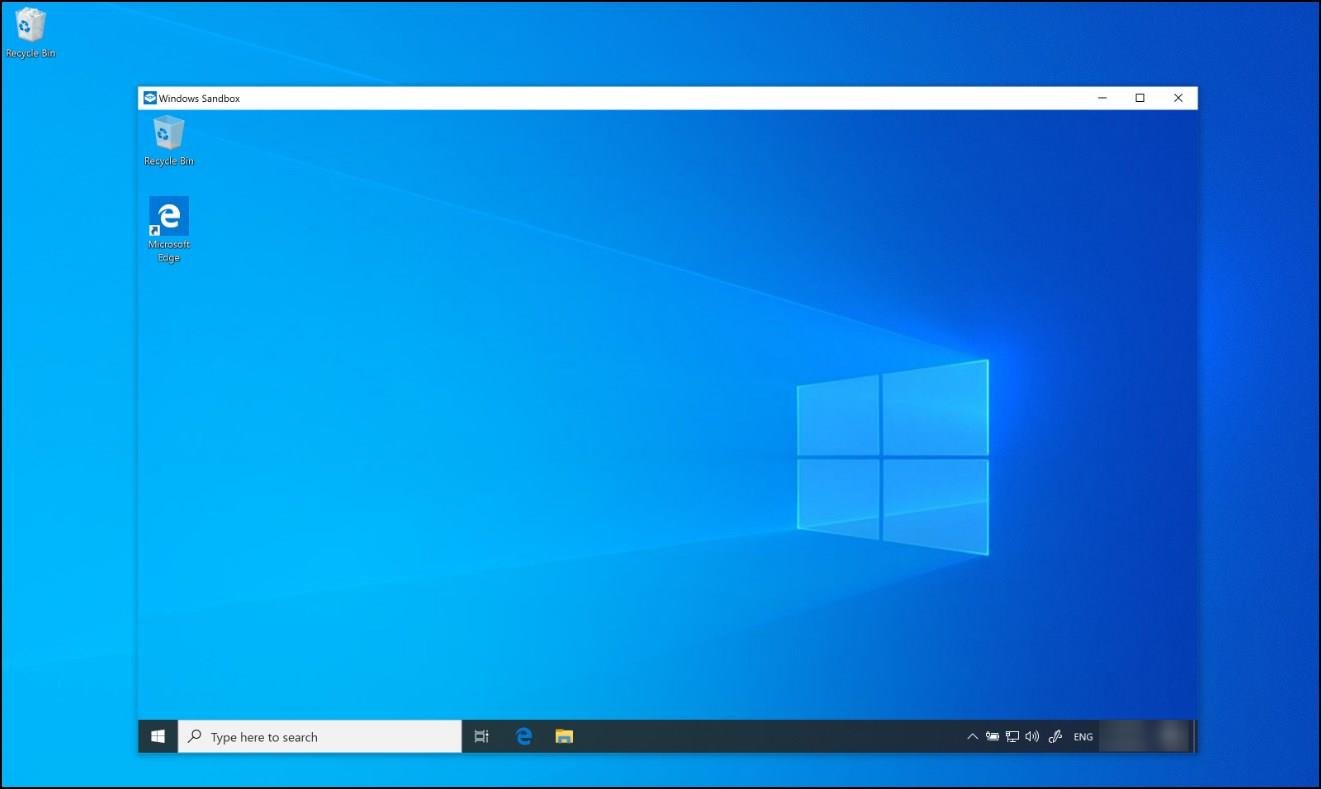 目的の実行可能ファイルをサンドボックス ウィンドウにコピーします。最後に、ファイルを開いてソフトウェアをインストールします。インストール中に UAC プロンプトは表示されません。ただし、このインストールは一時的なものにすぎません。 VM を閉じると、インストールされたファイルも削除されます。
目的の実行可能ファイルをサンドボックス ウィンドウにコピーします。最後に、ファイルを開いてソフトウェアをインストールします。インストール中に UAC プロンプトは表示されません。ただし、このインストールは一時的なものにすぎません。 VM を閉じると、インストールされたファイルも削除されます。
注: サンドボックスは、Pro および Enterprise Windows バージョンでのみ使用できます。
SAM ファイルの変更
Windows OS は、登録されているすべてのユーザー名とパスワードを記録しますSAM ファイルとして知られるデータベース内のシステム。最後の手段として、ユーザーはこのファイルを変更し、資格情報を消去し、管理者権限を必要とせずに目的のソフトウェアをインストールすることもできます。
この手順を実行するには、起動可能な Linux USB ドライブが必要です。ここでは、Linux Mint をリファレンスとして使用しました。ただし、手順はすべての Linux ディストリビューションで同じです。
注: Windows のシステム ボリュームが暗号化されている場合、この方法は機能しません。
ブータブル メディアを接続します。 Windows デバイスで、BIOS から起動優先度を変更します。 USB メディアから起動し、Linux 環境に入ります。ファイル エクスプローラーを開き、場所のパスを computer:///に変更します。これで、Windows がインストールされているシステム ボリュームが表示されます。ディレクトリの黒いスペースを右クリックし、[ターミナルで開く] を選択します。このコマンドを実行して chntpw をインストールします。これは、Linux のパスワード リセット ユーティリティです。
sudo apt-get install chntpw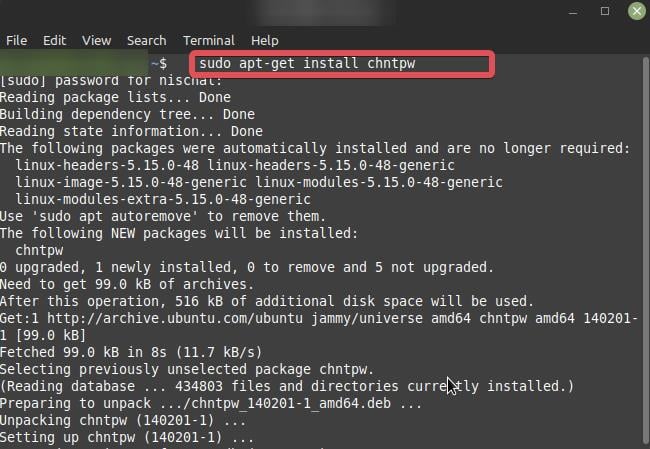
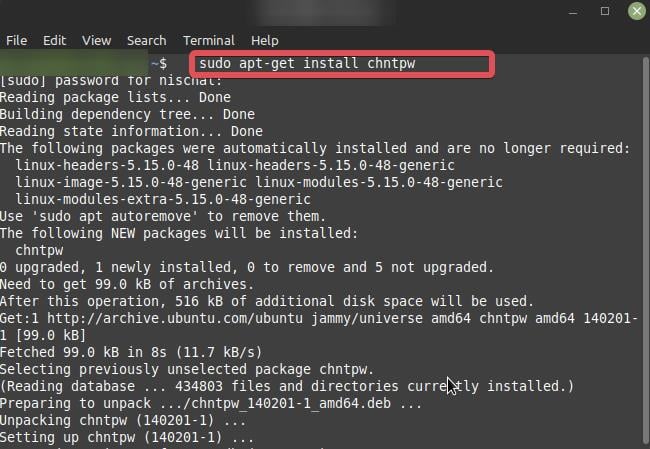 このコマンドを使用して、SAM ファイルから Windows ユーザーのリストを取得します。
このコマンドを使用して、SAM ファイルから Windows ユーザーのリストを取得します。
sudo chntpw-l SAM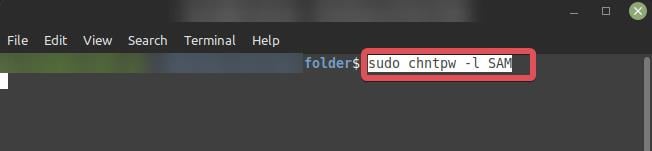
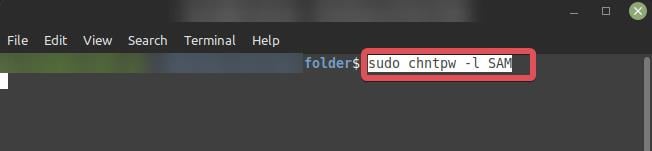 次に、このコマンドを使用して、SAM ファイルに対してパスワード ユーティリティを実行します。
次に、このコマンドを使用して、SAM ファイルに対してパスワード ユーティリティを実行します。
chntpw-u 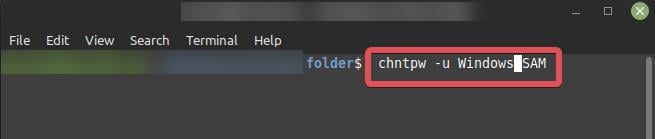
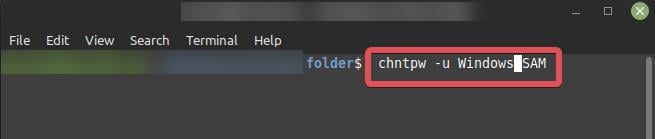 プロンプトが表示されたら、1 と入力します。これにより、それぞれの Windows ユーザーが設定したパスワードが削除されます。 q を入力してターミナルを終了し、y を入力して SAM ファイルに加えた変更を保存します。最後に、コンピューターを再起動し、Windows OS を起動します。それぞれの Windows ユーザーにログインします。ユーザーが設定したパスワードが消去されていることがわかります。管理者権限を必要とせずに、任意のソフトウェアをインストールできるようになりました。
プロンプトが表示されたら、1 と入力します。これにより、それぞれの Windows ユーザーが設定したパスワードが削除されます。 q を入力してターミナルを終了し、y を入力して SAM ファイルに加えた変更を保存します。最後に、コンピューターを再起動し、Windows OS を起動します。それぞれの Windows ユーザーにログインします。ユーザーが設定したパスワードが消去されていることがわかります。管理者権限を必要とせずに、任意のソフトウェアをインストールできるようになりました。
免責事項: この方法は、管理者権限を必要とせずにソフトウェアをインストールしたいユーザー向けの教育目的でのみ推奨されます。悪意を持って使用しないでください。